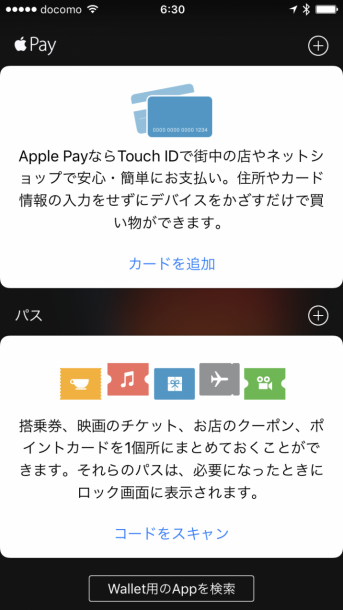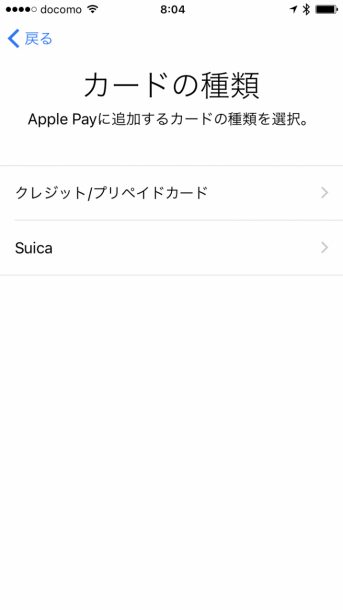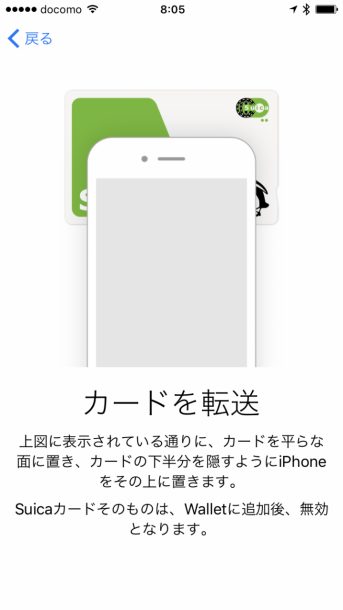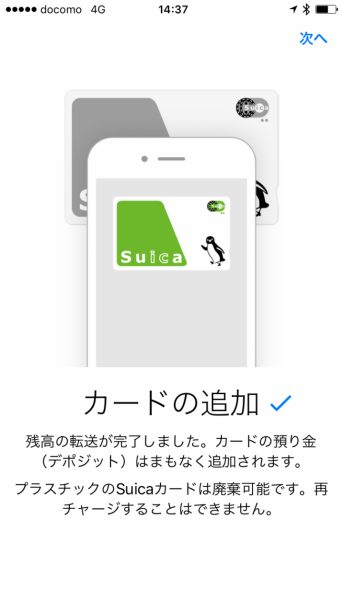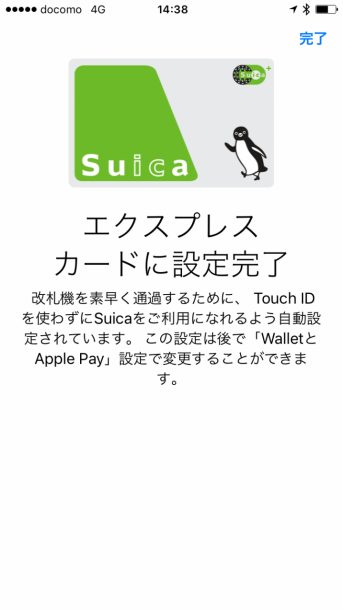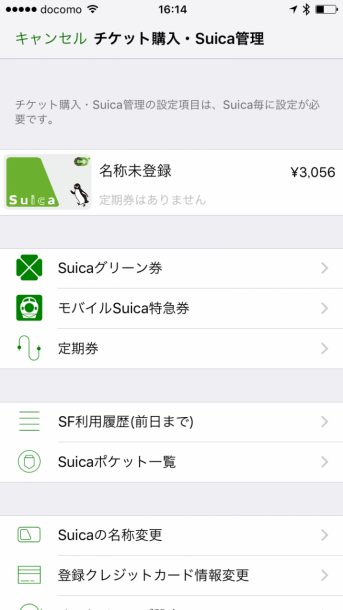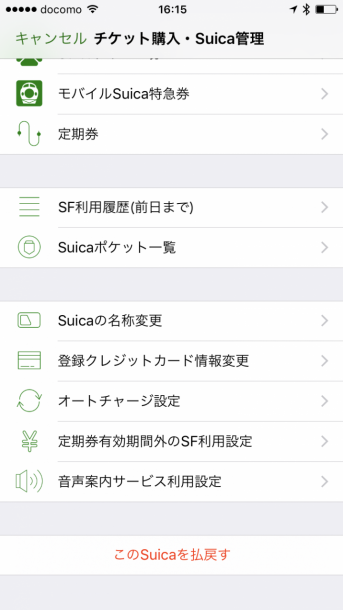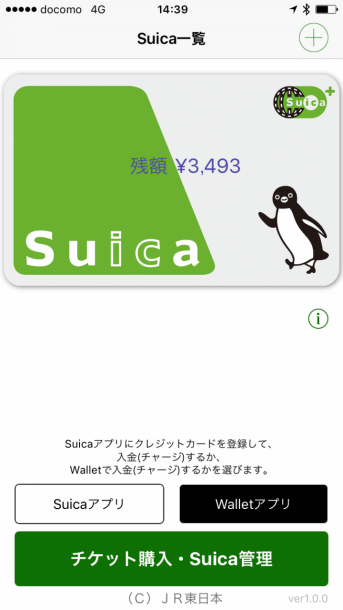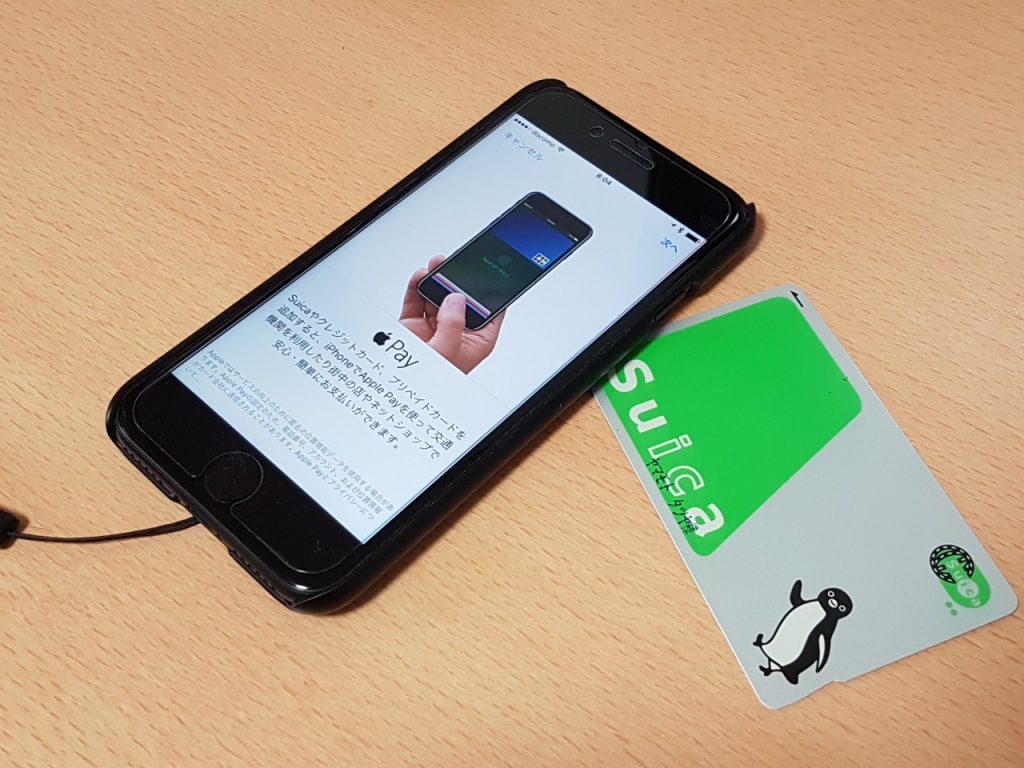
iPhone 7でApple Payが利用可能になり、SUICA登録もできるようになったので早速手持ちのSUICAを取り込んでみました。
※注意:すでにフィーチャーフォンやAndroidでモバイルSUICAを利用しており、それをiPhoneでも利用したい場合にはあらかじめ既存端末で機種変更の手続きを行い、iPhone 7側で新しいSUICAを登録したり、Suicaアプリで新規登録を行う前に機種変更の手続きを行う必要があります。
これを行う前にSUICAを登録したり、Suicaアプリで新規登録したりするとiPhone 7にはモバイルSUICAの機種変更ができなくなります(データの移行が出来なくなります)。
かつ、既存のモバイルSUICAで利用していたメールアドレスでも登録できなくなるので、非常に面倒です。
SuicaをWalletへ登録
Suicaの登録はWalletから行います。
- 登録はWalletから
- Suicaを選択
規約に同意したら、Suicaの上に図のようにiPhoneを置くと取り込みが始まります。
iPhoneのNFCは上部中央あたり(カメラの横あたり)にあるようです。
転送が終わるとエクスプレスカードに登録されます。
これは、iPhoneがスリープ中でも使えるカードで、1枚のみ指定できます。
これに登録していないと、Suicaを利用する場合でもTouch IDに指を乗せて認証してからの利用になり、改札等では面倒です。
なお、Suicaカードを取り込んだ際は、しばらくすると500円の入金があります。
これはSuicaカードの購入時に預けていたデポジットです。
なので、プラスチックのSuicaカードは心置きなく破棄して大丈夫です。
Suicaアプリの設定
Suicaアプリを使わなくても、Wallet上からSuicaにチャージ(Walletに登録されたクレジットカードのみ利用可能)することが出来ますが、JR東日本がリリースしたSuicaアプリを利用すると、Apple Payでは使えないVISAカードなどを使ってチャージすることが可能になります。
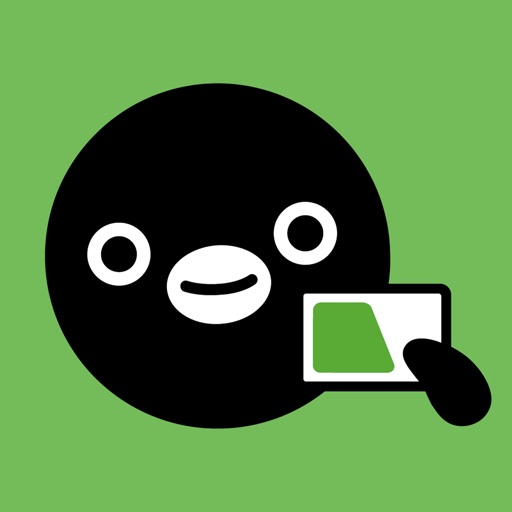
また、Suicaグリーン券やモバイルSuica特急券の購入、定期券の購入やViewカードを利用したオートチャージの設定もできるようになります。
このアプリを利用する際、モバイルSuicaのID(メールアドレス)でログインが必要になるのですが、Suicaを取り込んだ後だと、新規登録しかできなくなります。
このとき、他機種で利用している(していた)登録済みのメールアドレスでは登録できないので注意が必要です。
モバイルSuicaの機種変更をする場合は、必ずSuicaを取り込む前に行う必要があります。
- Suicaを取り込み後は新規登録しかできない
- 機種変更は取り込む前に行う必要がある
なお、Suica自体は最大8枚までWalletで管理できるので、機種変更で既存のSuicaを引き継いだ後に、新規にSuicaを取り込むのは問題ありません。
オートチャージの設定
Apple PayのSuicaでは、通常のSuicaやモバイルSuicaと同様に、JR東日本の改札を通る際に一定額を下回っていたら自動的にチャージができる「オートチャージ」に対応しています。
設定はSuicaアプリから行いますが、オートチャージに利用できるクレジットカードは従来同様VIEWカードのみです。
ただ、ここで設定するVIEWカードはApple Payでは利用できないVISAでも大丈夫です。
使ってみた感想
実際に改札やコンビニで利用してみましたが、改札は問題ないものの、コンビニでは読み取りに手間取ったりすることもありました。
Androidやカードの場合は読み取り機の中央に置いておけば済むのですが、iPhoneの場合は上部にあるFelicaを読み取り機の中央に合わせる必要があります。
さらにローソンなどではその状態でレジの画面にタッチして使う電子マネー(SuicaだったりiDだったり)を選ばなければいけなかったりして、なかなかに面倒です。
これは慣れるしかないかなぁ?